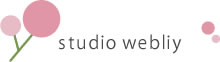イラストレーターでチラシを制作するとき便利かもしれない、合成フォント。

 2015年 10月 1日 (木)
2015年 10月 1日 (木)

たとえば、こんなチラシがあったとします。
(チラシ制作のおしごとがあったので、復習しながら作ってみました。)
オブジェクトがめっちゃ多い!

金額のところって、色々なパターンがあるとは思いますけど。
金額の後ろに漢字で「円」っていれる場合や、頭に「¥」マークを入れる場合など・・。
いずれにしても、それらって金額の数字より少し小さめにするのが定番で。それって、数字と円記号を別々にしないとならなくて、なかなか手数が多いなぁ〜なんて思っていました。
たとえば、チラシの中に商品数が100点あったら、金額部分だけでオブジェクトを200も持つことになるのです。
ほかにも、商品写真をはじめ、商品名やメーカー名、数量など表示しなければならない項目があるわけで。
B4サイズやA3サイズの中に、オブジェクトが500も600もできることになって、それはそれは人口密度ならぬオブジェクト密度とでもいうのか、とっても高密度で熱気ムンムン。
なので、こっちをあっちに動かそうとするとそっちも一緒についてくる・・なんていうことが起こりがちなんですねー。
合成フォントを使ってオブジェクトをまとめる
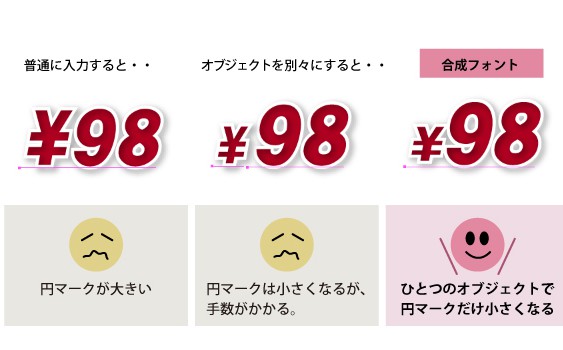
そこで、このオブジェクト密度を少しでもスカスカにするべく、「合成フォント」っていう機能を使ってみました。
◯◯円と入力したオブジェクトに、「合成フォント」で登録したフォントを指定します。
すると、自動的に円記号が小さくなって、金額の数字と円記号がひとつのオブジェクトにまとまります。
とても便利なので、商品数がたくさんあるチラシなどを制作する時には覚えておきたい機能の一つです。
Comments!
この記事の画像にあるチラシは存在しません。内容もデタラメですし、ウェブリーで食品販売は行っておりませんので、あしからず。
キレイな商品写真はPAKUTASOさんにお世話になりました。
レイアウトもデータベースも
数や件数が多ければ多いほど、効率的にできる方法があると、その便利さに感動します。
復習で一部分だけ練習に作ってみましたが、これだけでもたくさん得ることがありました。